مطالب فصل
مقدمه
در این قسمت از آموزش قصد داریم بحث های عملیاتی VDS را بررسی نماییم.
تا به این جای آموزش، تمامی تنظیمات در داخل ESXi Host انجام میشد که از این پس تنظیمات در vCenter صورت میگیرد، اما میتوانیم نتیجه تنظیمات و Configuration ها را در ESXi Host مشاهده کنیم.
آموزش نحوه ایجاد VDS
برای این منظور، پس از وارد شدن به vCenter، بر روی علامت مشخص شده در تصویر که همان قسمت Networking است، کلیک میکنیم و سپس بر روی Data center مورد نظر راست کلیک کرده و گزینه Distributed Switch و سپس New Distributed Switch را انتخاب میکنیم.
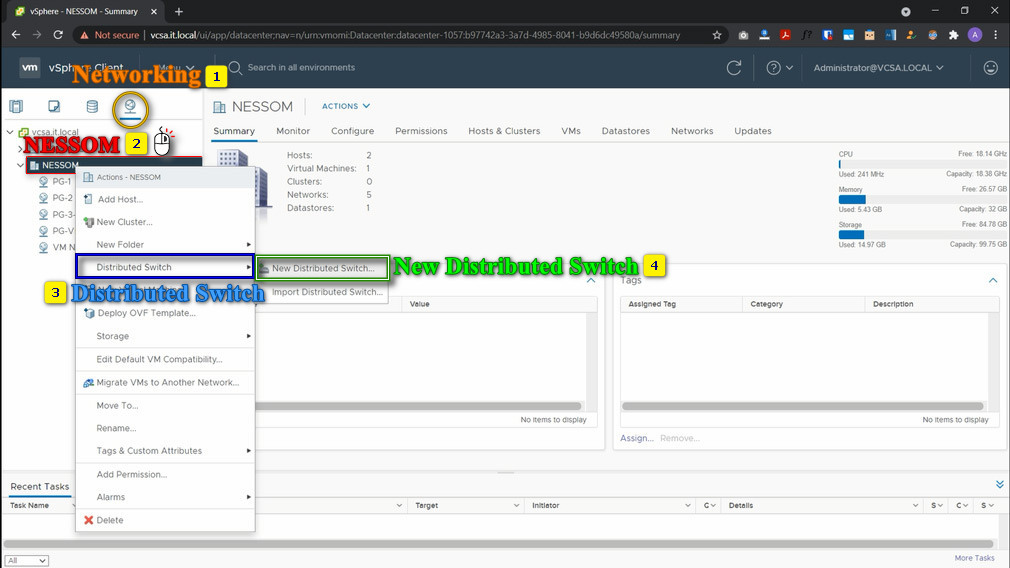
در صفحه باز شده، بایستی:
1- Name and location: برای VDS یک اسم انتخاب نمایید. (مثلا NESSOM-VDS)
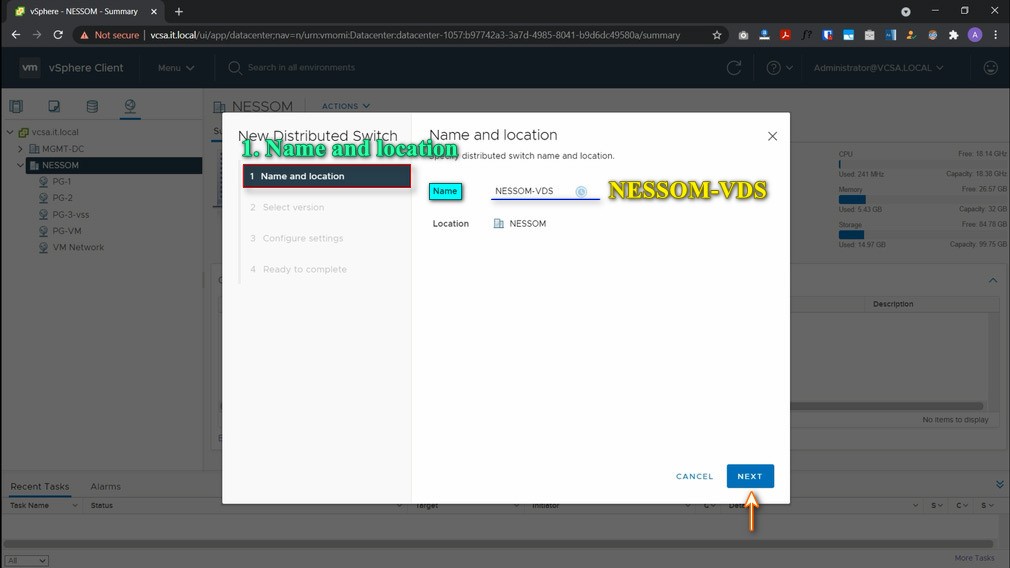
2- Select version:
سپس نسخه (version) VDS را مشخص نمایید؛ فقط دقت داشته باشید اگر زمانی قصد استفاده از NSX-T را داشتید، فقط version 7 قابلیت اجرا و استفاده در داخل NSX-T را دارد، بقیه نسخه ها این قابلیت را ندارند. اینکه شما در محیط واقعی بر روی کدام version تنظیم نمایید، بستگی به version های ESXi های شما دارد. اگر نسخه همه آنها 7 باشد، 7 را انتخاب میکنیم ولی اگر نسخههای متفاوتی مانند 6.5، 6.7 و 7 داشتیم، در این بخش بایستی version مربوط به VDS را براساس کمترین نسخه ESXi موجود در سازمان که همان 6.5 میباشد را انتخاب کنیم؛ زیرا اگر هر کدام از نسخههای بالاتر را انتخاب نماییم، version 6.5 را support نمیکند.
نکته:
تا جایی که امکان دارد، سعی کنید تمامی ESXi Host های سازمان دارای آخرین نسخه و یکدست باشند.

3- Configure setting:
• در بخش Number of Uplinks تعداد Uplink ها را از ما میخواهد. عددی که در این قسمت قرار میدهید، به این بستگی دارد که به طور maximum شما چه تعداد پورت فیزیکی بر روی سرور دارید؛ مثلا اگر 3 عدد ESXi Host دارید که هر کدام 4 پورت Uplink (4 پورت شبکه یا 4 عدد vmnic) دارند و یک ESXi Host دیگر دارید که 5 پورت Uplink دارد، در چنین شرایطی، در این قسمت عدد 5 را قرار میدهیم که البته پس از اعمال تنظیمات نیز میتوانید عدد آن را تغییر دهید ولی خب به صورت پیش فرض باید maximum پورتهای شبکه بر روی سیستم را در این قسمت قرار دهید. هم چنین قابل ذکر است اضافه گذاشتن عدد این بخش، تنظیمات را در مراحل مختلف پیچیدهتر میکند و شما به مراحل بیشتری نیاز خواهید داشت تا Uplink ای که هیچ vmnic ای داخل آن نیست را از همه PG ها unused کنید.
• Network I/O Control را در آموزشهای آتی بررسی خواهیم کرد.
• اگر تیک مربوط به بخش Default port group را فعال کنیم، در واقع میخواهیم که یک PG برای ما ایجاد کند.
• سپس برای PG یک اسم انتخاب میکنیم. (مثلا MGMT-PG)
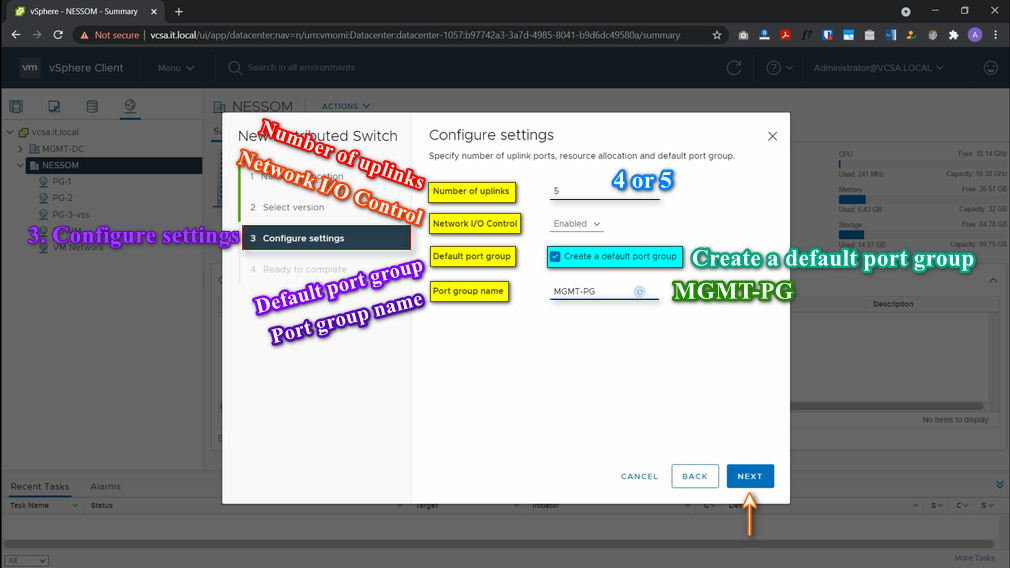
4- Ready to complete: در این قسمت نیز خلاصه ای از تنظیمات را نمایش می دهد.
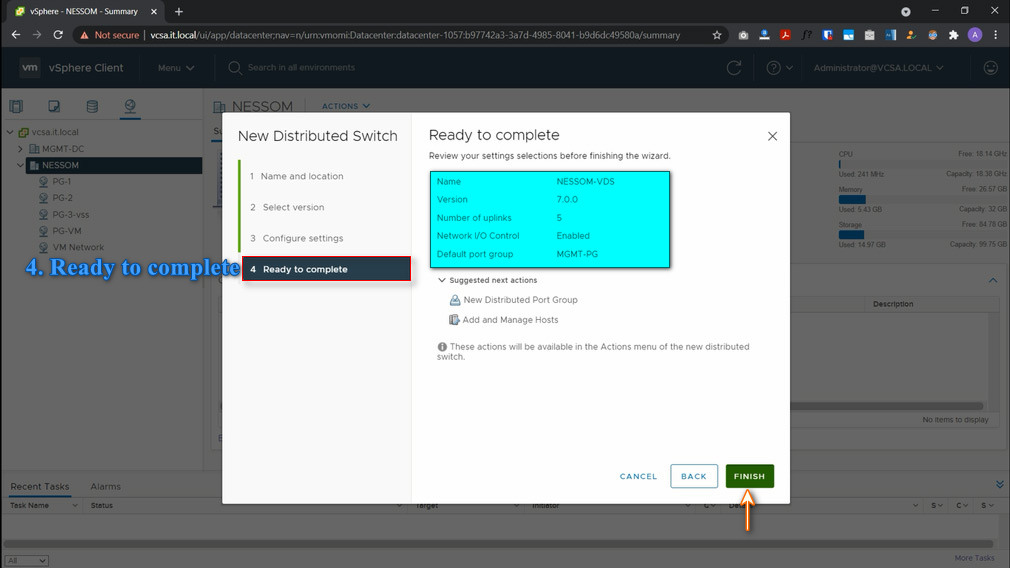
بررسی Uplink ها و آموزش تغیر نام Uplink ها در VDS
خب اگر طبق تصویر زیر، مراحل را به ترتیب طی کنیم، میتوانیم Uplink ها را مشاهده کنیم. همانطور که میدانید vmnic های Host ها زیر مجموعه Uplink ها میباشند. (البته هنوز اضافه نشدهاند)
1- NESSOM-VDS
2- Configure
3- Topology

برای تغییر اسامی Uplink ها مسیر زیر را طی میکنیم:
1- NESSOM-VDS
2- Configure
3- Properties
4- Edit
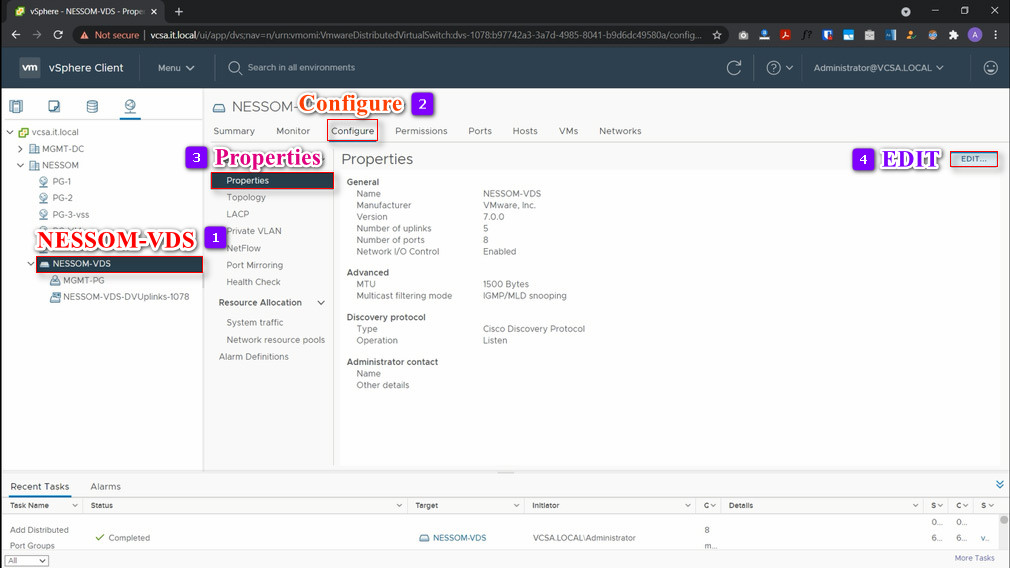
سپس از تب Uplink، اسامی را تغییر میدهیم. البته ممکن است در vCenter های مختلف، در قسمت های متفاوتی باشد ولی به طور کلی در بخش Properties قرار دارد. مثلا ما اسامی آنها را به این ترتیب تغییر دادیم: MGMT، MGMT-2، SAN، FT و VM.
سپس از قسمت Topology میتوان اسامی تغییر داده شده Uplink ها را مشاهده کنیم.
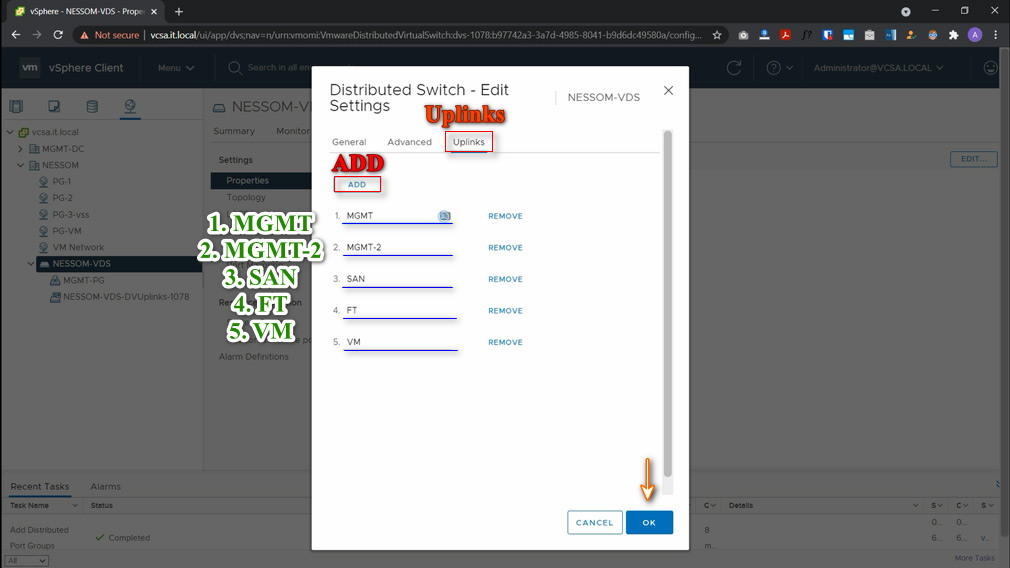
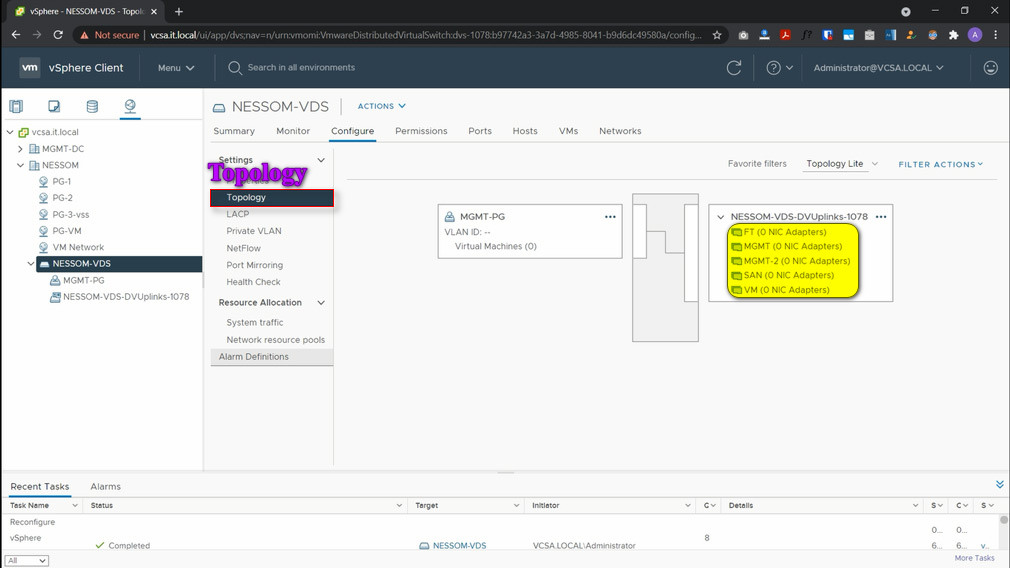
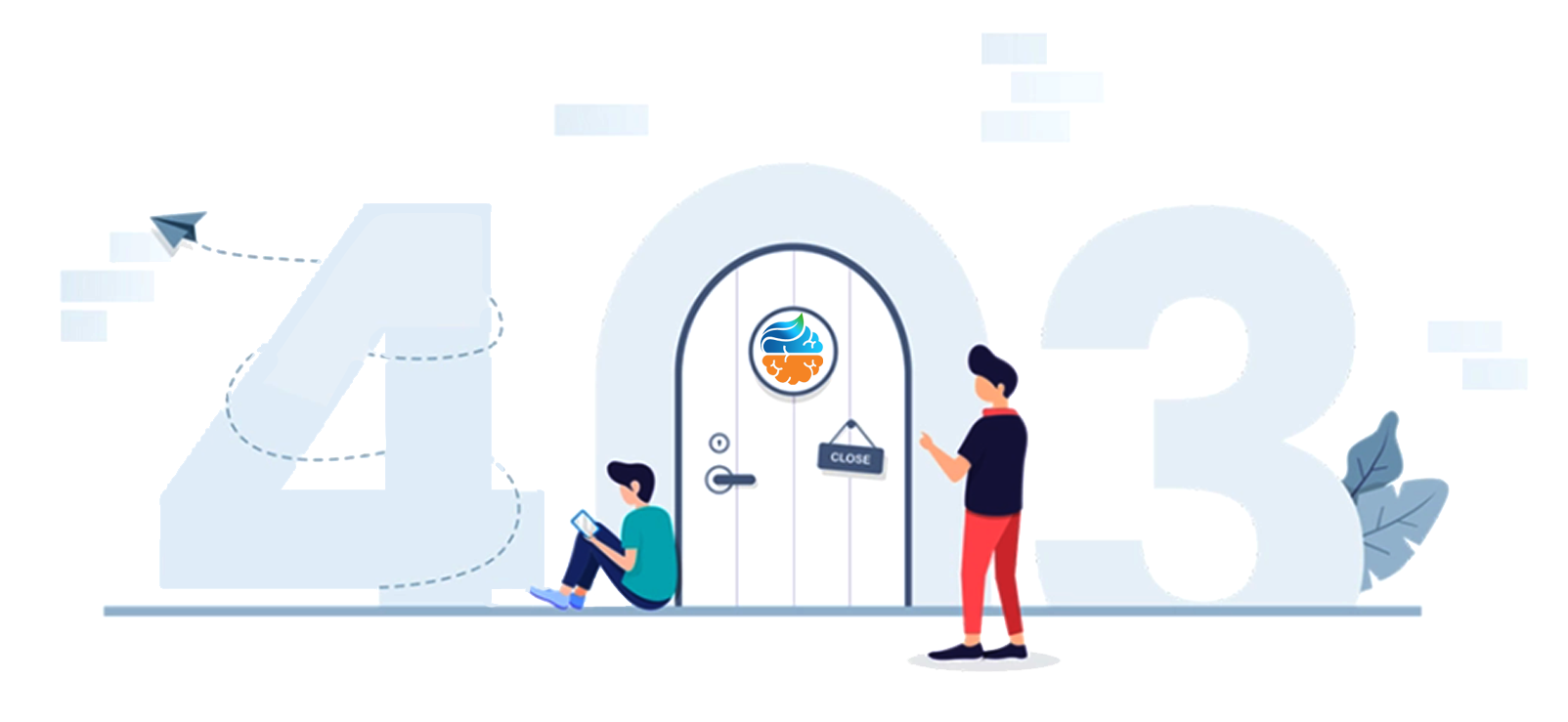
با عرض پوزش ، دسترسی کامل به محتوای فصل ، فقط برای کاربرانی که فصل رو خریداری کرده اند ، امکان پذیر می باشد.
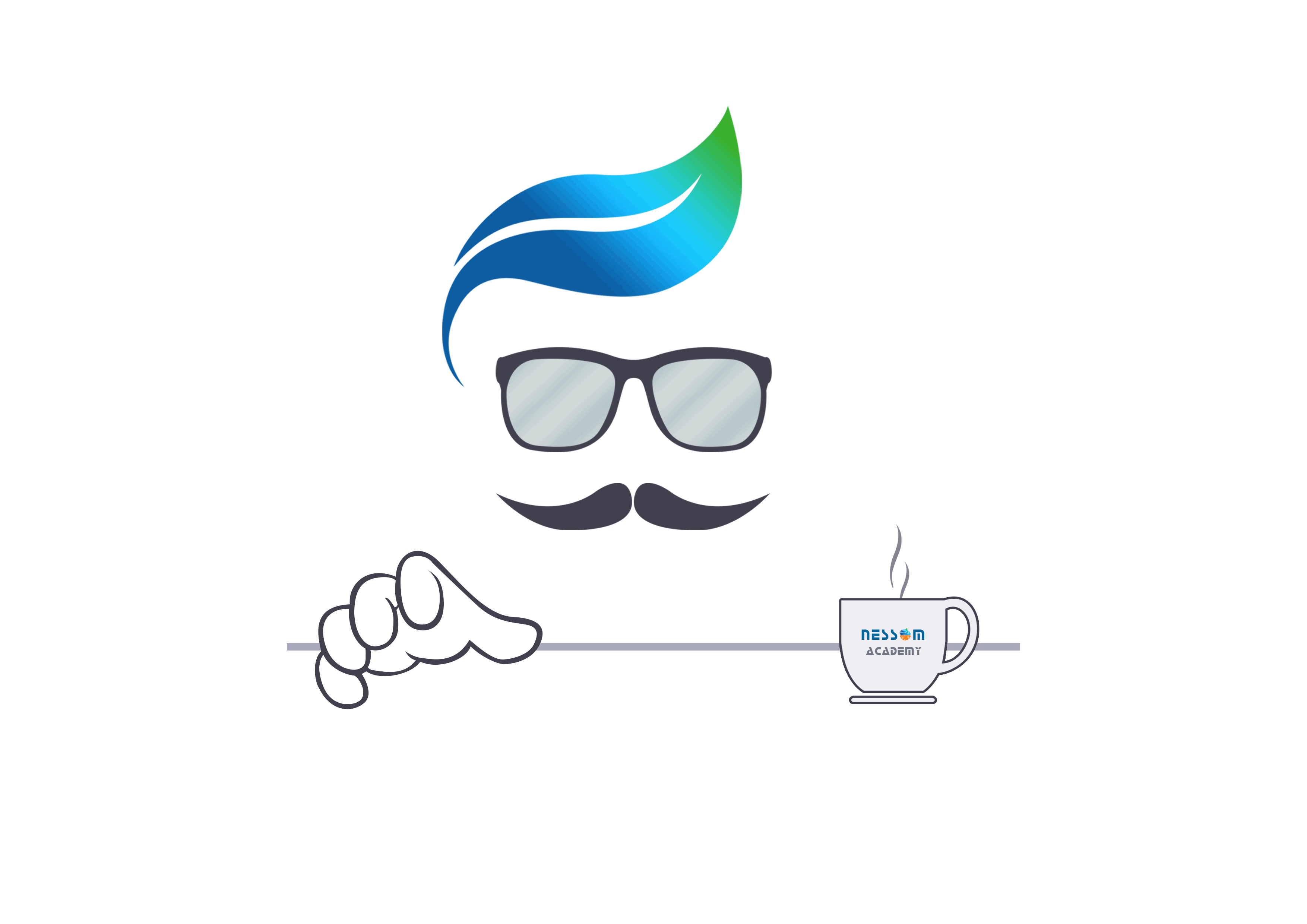
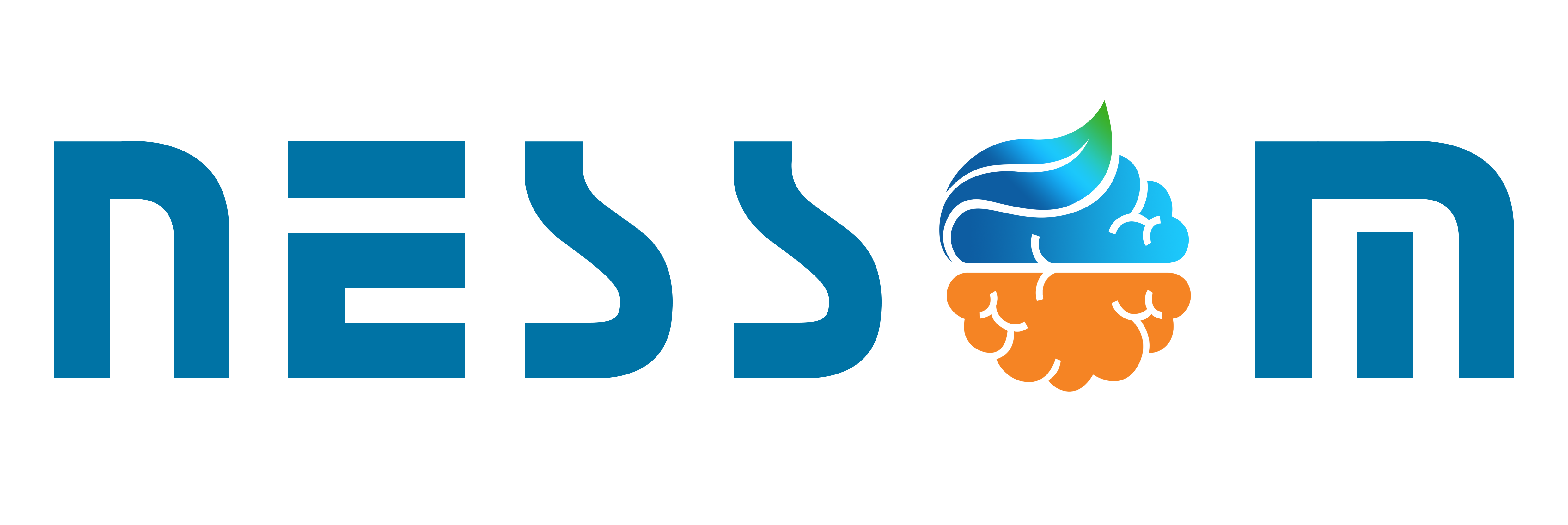

برای ثبت نظر ابتدا وارد حساب کاربری خود شوید
ورود به حساب کاربریهیچ نظری ارسال نشده است! اولین نظر را شما ارسال کنید...